PC station(PC站)的创建、组态和下载
如何创建PC站
PCS 7提供两种方式创建PC站:项目向导和手动创建
· PCS 7 项目向导自动创建
PCS 7组件视图中,右键 > Insert New Object > Preconfigured Station
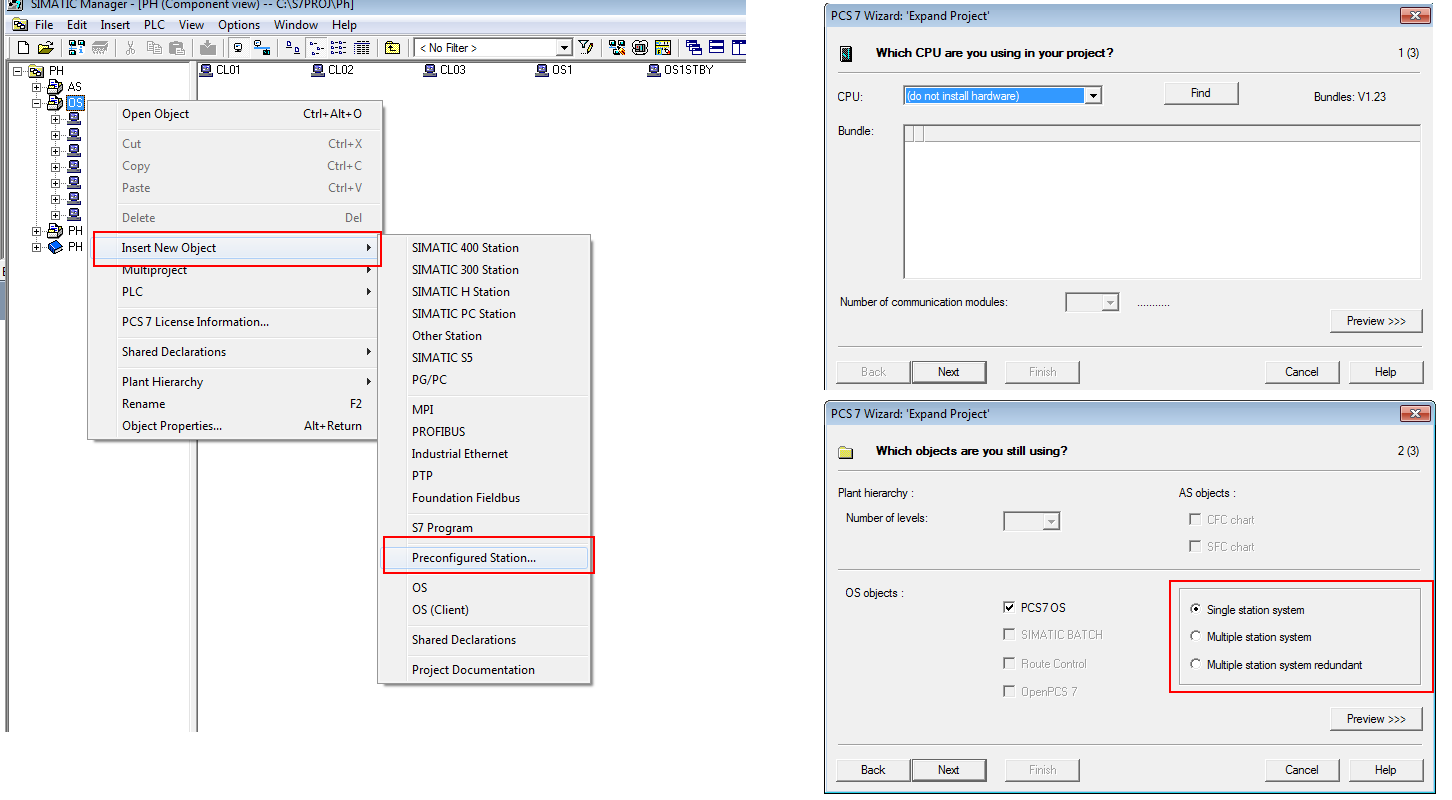
Single station system:一个OS单站项目
Multiple station system:一个OS服务器和客户机项目
Multiple station system redundant:一对冗余OS服务器和一个客户机项目
注意:向导仅能创建上述OS项目,其他类型的PC站,例如PH、OPEN PCS 7等必须手动组态。
· 手动组态PC站
PCS 7组件视图中, 右键 > Insert New Object > SIMATIC PC Station,然后打开Configuration组态PC站组件(应用和网卡)
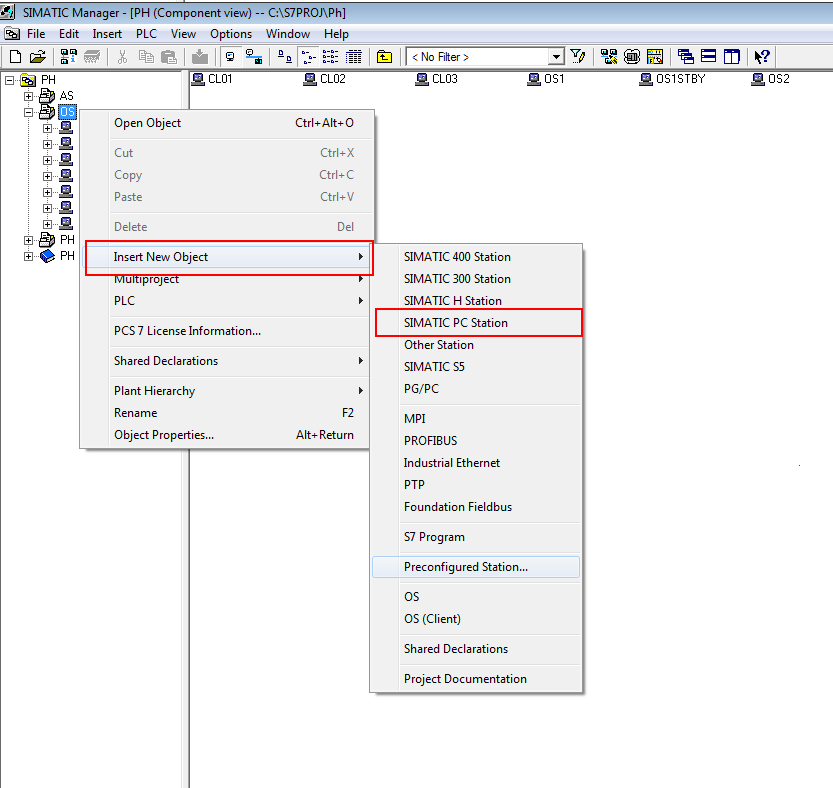
然后修改PC站名称和目标计算机名称一致,打开组态(Configuration)配置相应组件。
检查新建PC站的OS项目类型
除PCS 7项目向导创建的OS站可以选择为OS单站项目(Single-User Project)之外,所有手动组态的OS站都是服务器项目(Multi-User Project),必要时必须手动将项目类型修改为单站(Single-User Project)
配置PC站的组件:WINCC组件或其它
PC站中配置相应组件完成PC站组态。常用的组件如下:
· Archive
Process Historian Appl.和Process Historian Appl.(Stby)分别是Process Historian服务器和备用Process Historian服务器组件
· HMI
组件较多,依次介绍:
SPOSA Appl. : Open PCS 7组件
WinCC Appl. : OS 服务器或者OS 单站组件
WinCC Appl.(Stby) : 冗余OS站点中备用站点组件
WinCC Appl. Client : OS客户机组件
WinCC Appl.Client Ref :OS 客户机参考站组件
WinCC Appl.Ref. : OS 单站参考站组件
· User Application
Application:基于SAPI的用户应用程序,很少使用
OPC Server:SIMATIC NET OPC Server组件
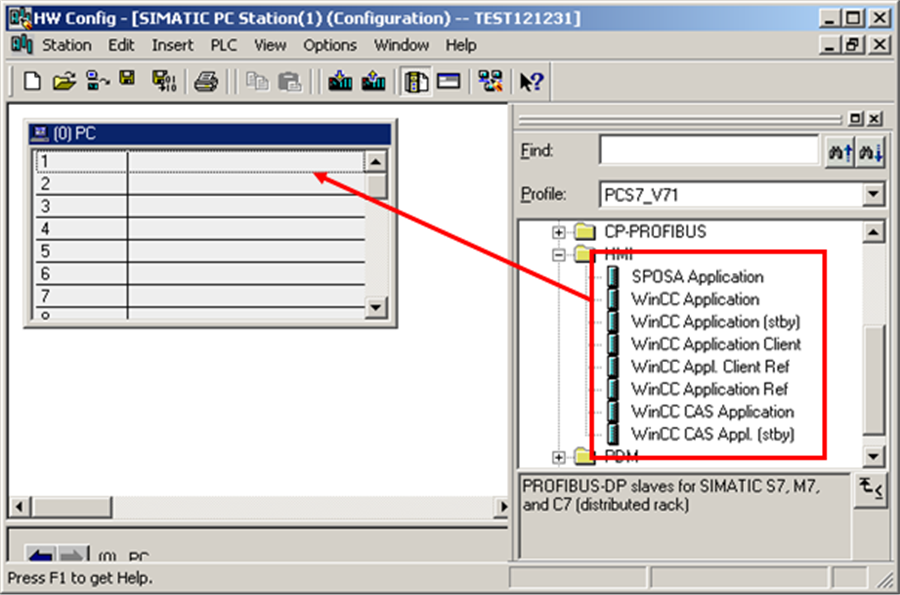
如何选择PC站需要的网卡类型
· 什么时候需要插入网卡
并不是所有的PC站都必须插入网卡,仅连接在系统总线和AS通讯的PC站,需要插入网卡,其他不需要。例如OS 服务器、OS 单站需要插入网卡;OS客户机、PH服务器等不需要插入网卡。
· 什么时候需要CP1623/CP1613,如何组态
连接AS数量超过8个或者和400H冗余通讯时,需要使用CP1613/ CP1623。组态时尽量选用支持的最高版本,例如PCS 7 V8.1 SP1中组态CP1623选择SW V8.1.1…。
· 什么时候需要普通网卡,如何组态
连接AS数量不超过8个时,使用普通网卡。所有类型的普通网卡均组态为IE General,组态时尽量选用支持的最高版本,例如PCS 7 V8.1 SP1中组态普通网卡选择SW V8.2…
· 普通网卡是否支持和400H冗余通讯,有何要求
自SIMATIC NET V8.2,支持普通网卡和400H冗余通讯,要求:
1. CPU必须时S7-400H V6.0或者CPU410H
2. SIMATIC NET 版本V8.2或更高版本,对应PCS 7 V8.0 SP1或者WinCC V7.2或更高版本
3. IE General组态为SW V8.2…
4. 连接双方都必须启用IP地址
5. 授权SOFTNET-IE S7 REDCONNECT VM V8.2或更高版本
· 如何快速查找网卡IP/MAC地址
通过SIMATIC NET 控制台查找IP/MAC地址
开始菜单 > Siemens Automation > SIMATIC > SIMATIC NET > Communication Setting(或者Configuration Console);展开Modules > 网卡名称 > Address。
· PC站CP1613/CP1623的IP地址组态
CP1613/CP1623用于两个IP地址,分别是NDIS和Industrial Ethernet。其中NDIS地址为网卡本地连接中IPV4地址,用于连接其他电脑或Internet连接;Industrial Ethernet地址为PC站组态地址,用于和AS站通讯。
注意:NDIS和Industrial Ethernet地址不能相同,不在同一个网段。
为什么PC站显示黄色向上箭头?
一般情况下,PC站显示为灰色小电脑标示,如果PC站符号显示中含有黄色向上箭头,则表示:
· PC站名称和站组态编辑器(Station Configuration Editor,SCE)中站名称一致
· 接入点S7ONLINE(PG/PC Interface)指定为 PC Internal.local
PC站组态和下载
当OS通过S7连接和OS通讯时(常见为OS和400H冗余通讯),必须执行PC站组态和下载。
“PC 站组态”功能可将项目组态传送至一个或多个站。如果使用的是一个单站,则 ES 和 OS 会位于同一 PC 站内;这时,只需将组态传送至本地的组件组态器。如果使用的是一个多站系统,首先要组态 ES 的本地组件组态器,然后组态工厂总线上所连接的所有 OS 站。
· SCE组态:
检查SIMATIC SHELL中ES和OS互相可见,选中目标站点 > 右键 > PLC > Configure…
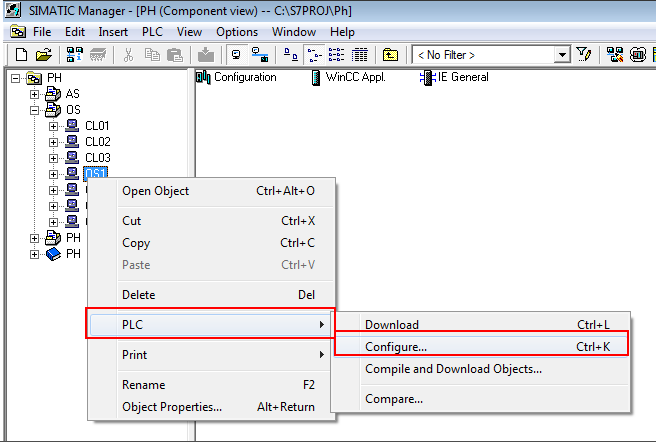
Local network connection中选择终端总线网卡,如果PC站组态的计算机名和实际计算机名不一致,取消Use configured computer name,选中目标Accessible computer后Configure…配置目标计算机SCE。
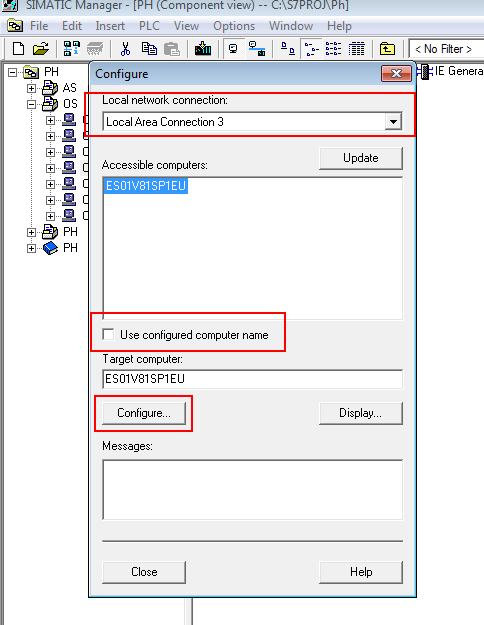
组态成功后SCE中将插入相应的对象。
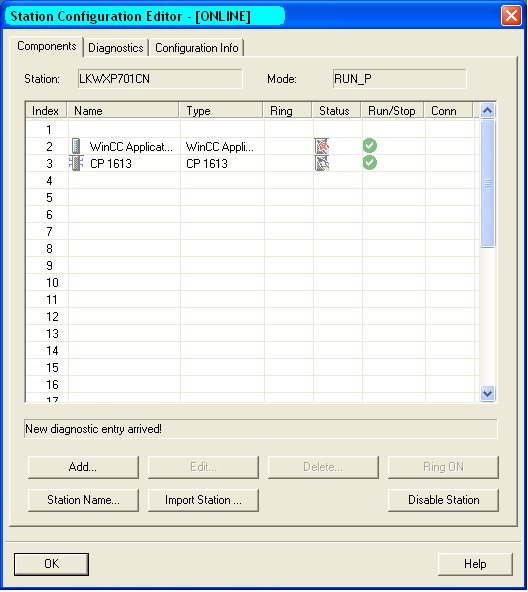
· SCE下载
执行SCE下载之前,必须将PC/PC接口设置为PC Internal.Local.1,检查PC站中组态IP/MAC地址和目标计算机网卡IP/MAC完全一致,选择目标站 > 右键 > PLC > Download…
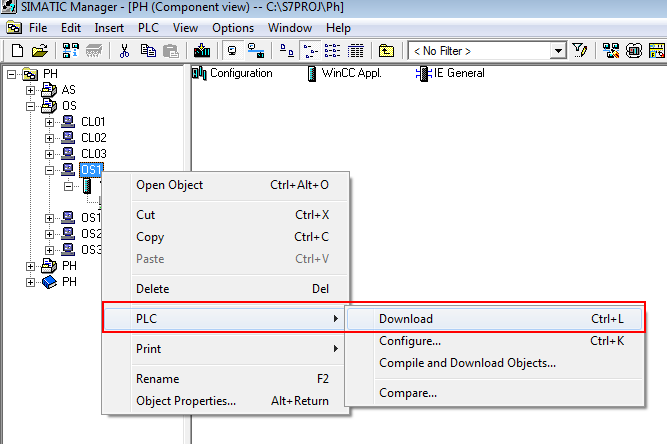
下载成功后SCE的状态将会正常。
如果在Netpro中创建了对应于该PC站的S7连接,连接信息也会自动加载到SCE,即在Connection列会有一个小图标。
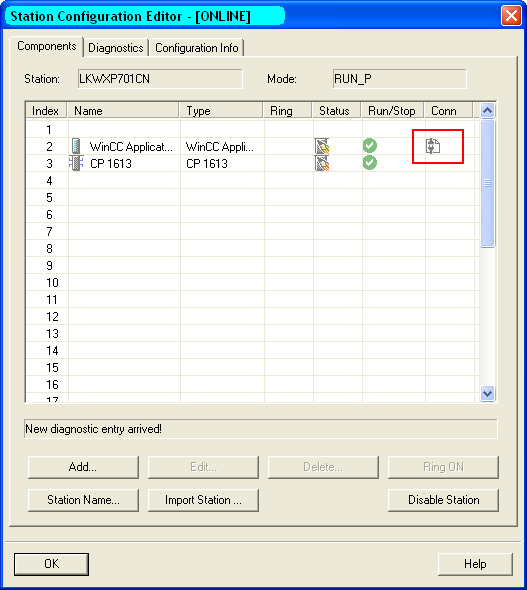
更多信息
参考下载中心文档 :
《PCS 7中PC Station使用的常见问题》
http://www.ad.siemens.com.cn/download/docMessage.aspx?Id=3565
《PC站组态、下载使用指南》
http://www.ad.siemens.com.cn/download/docMessage.aspx?Id=5774